Atualizado em July 2025: Pare de receber mensagens de erro que tornam seu sistema mais lento, utilizando nossa ferramenta de otimização. Faça o download agora neste link aqui.
- Faça o download e instale a ferramenta de reparo aqui..
- Deixe o software escanear seu computador.
- A ferramenta irá então reparar seu computador.
É uma coisa diferente para descobrir que o Windows Updates não conseguir baixar ou instalar no Windows. Mas o que você pode fazer se o Windows Update ou o próprio Microsoft Update não funcionarem, nós ficamos checando ou a página Windows Update ou Microsoft Update que você abre fica em branco. Este foi um problema comum no Windows Vista e anteriores, mas poucas pessoas estão vendo esse problema no Windows 10/8/7! No entanto, se você enfrentar esse problema, você pode tentar essas etapas de solução de problemas, em nenhuma ordem específica. Lembre-se de criar um ponto de restauração do sistema primeiro.

Tabela de Conteúdos
Windows Update não funciona
Atualizado: julho 2025.
Recomendamos que você tente usar esta nova ferramenta. Ele corrige uma ampla gama de erros do computador, bem como proteger contra coisas como perda de arquivos, malware, falhas de hardware e otimiza o seu PC para o máximo desempenho. Ele corrigiu o nosso PC mais rápido do que fazer isso manualmente:
- Etapa 1: download da ferramenta do reparo & do optimizer do PC (Windows 10, 8, 7, XP, Vista - certificado ouro de Microsoft).
- Etapa 2: Clique em Iniciar Scan para encontrar problemas no registro do Windows que possam estar causando problemas no PC.
- Clique em Reparar tudo para corrigir todos os problemas
Se o Windows Update não estiver funcionando, faça o seguinte:
1. A primeira coisa a fazer é ver se você instalou algum software novo e, em caso afirmativo, tentar restaurar seu computador para um bom tempo anterior.
2. Limpe sua pasta Arquivos Temporários, pasta Cookies e pasta Arquivo Internet Temporário, reinicie e tente novamente. Melhor e mais fácil de usar o utilitário embutido de limpeza de disco
3.
Flush the Software Distribution Folder
. Executar prompt de comando como administrador. Na caixa CMD que aparece na tela do computador, digite as seguintes cadeias de texto, uma de cada vez, e pressione Enter.
net stop bits
Agora navegue até o
C:WindowsSoftwareDistribution
e exclua todos os arquivos e pastas dentro da pasta.
Se os arquivos estiverem em uso, reinicie seu dispositivo. Após reiniciar, execute os comandos acima novamente. Seu aplicativo Windows Store precisa ser fechado, então não o inicie.
Agora você poderá apagar os arquivos do arquivo mencionado
Distribuição de Software
pasta. Agora, nas janelas de prompt de comando, digite os seguintes comandos um de cada vez e pressione Enter:
net start bits
Reiniciar. Se você estiver usando o Windows Update, tente usar o Microsoft Updates ou vice-versa.
4. Executar o verificador de arquivos do sistema em reboot.
5. Se o Windows Update não funcionar, tente isto :
Abra o Internet Explorer > Ferramentas > Opções da Internet > Segurança > Clique no ícone ‘Sites confiáveis’ > Clique em Sites > desmarque ‘requerer verificação do servidor’.
Em seguida, adicione os seguintes sites:
- (14)
- (14)
- (14)
- (14)
Clique em Fechar > Aplicar > OK. Isso é conhecido por ajudar o Windows Validado Genuíno, em alguns casos, mas nem sempre.
6. Certifique-se também de ter instalado o Windows Update Agent mais recente.
7. Tente registrar novamente o seguinte individualmente. Veja como registrar e desregistrar se você não tem certeza de como fazê-lo.
- (14)
- (14)
- (14)
- (14)
- (14)
- (14)
- (14)
Alternativamente, abra o Bloco de notas. Copie – Cole as seguintes linhas de comando nele e salve o arquivo usando uma extensão .bat ou .cmd.
regsvr32 /s wuapi.dll
.dll
.dll
regsvr32 /s wups2.dll
regsvr32 /s wuwebv.dll
.dll
regsvr32 /s wudriver.dll
Clique duas vezes no ícone do arquivo .bat ou .cmd; uma janela de comando será aberta. Execute os comandos e feche-os. Reinicie e veja se a Atualização do Windows está funcionando bem.
8. Abra o IE > Ferramentas > Opções da Internet > Avançado > Configurações de segurança > Certifique-se de que as duas caixas Ativar SSL 2 ou Ativar SSL 3 estejam marcadas.
9. Anote seu código de erro e visite este excelente recurso da Microsoft: Windows Update Support: Códigos de erro. Pesquise a solução contra o seu código de erro. Se você receber o erro Windows Update (Alabama1442) durante o download de atualizações, pode ser necessário alterar as configurações do serviço Background Intelligent Transfer Service (BITS) ou Windows Event Log e, em seguida, reiniciar cada serviço. Vá aqui para ver a Lista Mestre Completa de Códigos de Erro de Atualização do Windows
.
10. Se você estiver se recuperando de um ataque de malware, você também pode querer dar uma olhada no seu arquivo Hosts. Alguns programas de malware podem modificar o arquivo hosts para controlar a resolução do nome DNS. Remova TODAS as entradas para Windows Update e Microsoft Update do seu arquivo Hosts situado em CWindowssystem32driversetchosts.
11. Use nossos arquivos Fix WU e ax necessários para o bom funcionamento do Windows Update.
12. Use o Solucionador de problemas de atualização do Windows da Microsoft. Ele redefine as configurações de Atualizações do Windows para padrões.
e actualizar. HostsMan é um bom utilitário freeware para ajudá-lo a gerenciar seus hosts file.
Página de atualização do Windows em branco
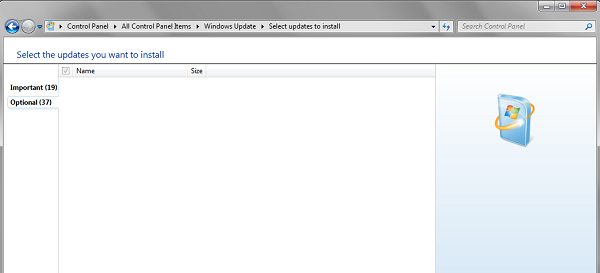
Se quando você abrir a Atualização do Windows a partir do Painel de Controle, você verá uma página em branco, você pode querer registrar novamente os seguintes arquivos DLL. Ele tem sido conhecido por funcionar. Abra Run como administrador, digite o seguinte, um após o outro e pressione Enter.
Espero que isto ajude!
Como mencionamos anteriormente, você pode querer ver este post se as Atualizações do Windows falharem ao baixar ou instalar.
(2)
Este post sobre o que fazer se Ligar ou desligar o Windows Features em branco também pode interessar a alguns de vocês.
RECOMENDADO: Clique aqui para solucionar erros do Windows e otimizar o desempenho do sistema
Enzo é um fã entusiasta do Windows que gosta de resolver problemas do Windows em particular e falar sobre tecnologias MS em geral.
